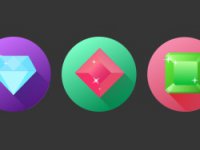Photoshop制作网页搜索条(9)
来源:未知
作者:admin
学习:1860人次

2.双击背景层解锁,右键图层;设置图层的混合选项;



4.设置它的混合选项;



6.在这个选区下新建图层并填充颜色,设置图层混合选项;



7.在这个选区下再新建图层并填充白色,设置不透明度30%;使用选框工具选定下半部分;按del删除;



9.新建图层填充任意色,右键选择图层的混合选项;并设置如下:



10.同第5步做个白色图层;设置不透明度35%;图层混合模式设为柔光;



12.用多边形工具做一个小三角;填充白色并设置图层的混合选项;



14.设置图层混合选项:



学习 · 提示
相关教程
关注大神微博加入>>
网友求助,请回答!